Windows 11 で 256 ビット Bitlocker 暗号化を有効にしてセキュリティを強化する
 Bitlocker は、Windows オペレーティング システムのデフォルトの暗号化テクノロジです。 Windows で広く使用されていますが、VeraCrypt などのサードパーティ ソリューションを好むユーザーもいます。
Bitlocker は、Windows オペレーティング システムのデフォルトの暗号化テクノロジです。 Windows で広く使用されていますが、VeraCrypt などのサードパーティ ソリューションを好むユーザーもいます。 Bitlocker の多くのユーザーは、256 ビット暗号化が利用可能であるにもかかわらず、デフォルトで 128 ビット暗号化が使用されることを知りません。違いについては詳しく説明しませんが、AES 128 ビット暗号化と 256 ビット暗号化の主な違いはセキュリティ キーの長さです。キーが長いと、ブルート フォース攻撃がより困難になります。
デフォルトは 128 ビットですが、Microsoft もセキュリティ向上のために 256 ビットを推奨しています。問題は、ほとんどのユーザーがおそらく弱いデフォルトやその変更方法について知らないことです。
まず、Windows デバイスでどのような暗号化方式が使用されているか疑問に思われるかもしれません。方法:
- [スタート] メニューを開きます。
- CMD と入力し、コマンド プロンプトの結果を強調表示しながら「管理者として実行」オプションをアクティブにします。
- コマンド manage-bde -status を実行します。
- Windows は、各ボリュームに関する大量の情報を返します。暗号化方式のステータスを確認します。 XTS-AEs 256 と表示されている場合は、準備が完了しているため、何もする必要はありません。 XTS-AES 128 を取得した場合、暗号化には弱い 128 ビット方式が使用されます。
問題は、Windows には 128 ビットから 256 ビットに移行するオプションが含まれていないことです。さらに悪いことに、256 ビット オプションを取得する場合でも、グループ ポリシー エディターで変更する必要があります。
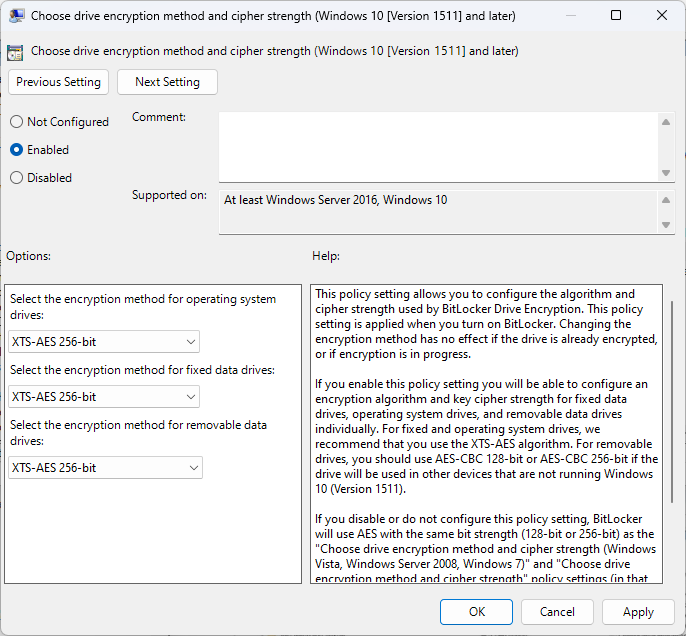
これを行う方法についてのステップバイステップのガイドは次のとおりです:
- [スタート] メニューを開きます。
- 「gpedit.msc」と入力し、[グループ ポリシーの編集] を選択します。
- [コンピューターの構成] > [管理用テンプレート] > [Windows コンポーネント] > [BitLocker ドライブ暗号化] に移動します。
- このポリシーを管理するには、[ドライブの暗号化方法とパスワード強度の選択] をダブルクリックします。 Windows の異なるバージョンに対して 3 つのエントリがあることに注意してください。 「Windows 10 [バージョン 1511] 以降」を選択します。
- ポリシーのステータスを「有効」に切り替えます。
- オペレーティング システムと固定ドライブの暗号化方式を XTS-AES 256 ビットに変更します。リムーバブル データ ドライブを変更することもできます。 AES-CBS 256 ビットの方が互換性が高いという人もいますが、それはリムーバブル ドライブを別のシステムに接続する場合にのみ問題になります。
- [OK]を選択して変更を加えます。
必要な変更を加えた後、BitLocker で暗号化されたドライブを復号化し、再暗号化する必要があります。 BitLocker は、システム上のボリュームを暗号化するときに、新しい暗号化方式を自動的に使用します。
開始する最も簡単な方法は、[スタート] メニューを開き、「BitLocker」と入力して、[BitLocker の管理] オプションを選択することです。
Windows オペレーティング システムの従来のコントロール パネルが開きます。そこには、「BitLocker をオンにする」(ドライブが暗号化されていない場合) または「BitLocker をオフにする」(ドライブが暗号化されている場合) があります。
最初に「BitLocker をオフにする」を選択して、選択したボリューム全体を復号化します。次に、完了したら、[BitLocker をオンにする] を選択して、より強力な暗号化方法を使用してボリュームを暗号化します。 BitLocker で保護するすべてのボリュームに対してこのプロセスを繰り返します。
以上がWindows 11 で 256 ビット Bitlocker 暗号化を有効にしてセキュリティを強化するの詳細内容です。詳細については、PHP 中国語 Web サイトの他の関連記事を参照してください。

ホットAIツール

Undress AI Tool
脱衣画像を無料で

Undresser.AI Undress
リアルなヌード写真を作成する AI 搭載アプリ

AI Clothes Remover
写真から衣服を削除するオンライン AI ツール。

Clothoff.io
AI衣類リムーバー

Video Face Swap
完全無料の AI 顔交換ツールを使用して、あらゆるビデオの顔を簡単に交換できます。

人気の記事

ホットツール

メモ帳++7.3.1
使いやすく無料のコードエディター

SublimeText3 中国語版
中国語版、とても使いやすい

ゼンドスタジオ 13.0.1
強力な PHP 統合開発環境

ドリームウィーバー CS6
ビジュアル Web 開発ツール

SublimeText3 Mac版
神レベルのコード編集ソフト(SublimeText3)

ホットトピック
 1794
1794
 16
16
 1740
1740
 56
56
 1591
1591
 29
29
 1474
1474
 72
72
 267
267
 587
587
 Windows 11 でネットワーク ドライブのログイン資格情報を更新する方法
Feb 19, 2024 pm 12:18 PM
Windows 11 でネットワーク ドライブのログイン資格情報を更新する方法
Feb 19, 2024 pm 12:18 PM
ネットワーク ドライブのセキュリティを強化するために、Microsoft は共有フォルダーまたはネットワーク ドライブのパスワード保護をサポートしています。ただし、継続的な保護を確保するには、ネットワーク ドライブのパスワードを定期的に変更する必要があります。この記事では、Windows 11/10でネットワークドライブのログイン資格情報を更新する方法を紹介します。 Windows でネットワーク ドライブのログイン資格情報を更新する方法 ネットワーク ドライバーのログイン資格情報を更新するには、資格情報マネージャーを使用する必要があります。これは Windows コンピュータにプレインストールされている機能であり、コントロール パネルからアクセスできます。したがって、以下の手順に従って同じことを実行してください。 Win+Sをクリックし、「コントロールパネル」を検索して「開く」をクリックします。大きなアイコンに比例して画面ビューを変更します。
 Win10 Home Edition はフォルダー暗号化をサポートしていますか?
Jan 09, 2024 am 08:58 AM
Win10 Home Edition はフォルダー暗号化をサポートしていますか?
Jan 09, 2024 am 08:58 AM
ファイル暗号化は、プロレベルのデータ暗号化を実装して、データのセキュリティをより効果的に確保することを目的としています。正しい暗号化キーを習得することによってのみ復号化操作を実行できるため、情報資産のセキュリティが確保されます。ただし、Win10 Home Edition のファイル暗号化機能にはまだこの機能がありません。 Win10 Home Edition はフォルダーを暗号化できますか? 回答: Win10 Home Edition はフォルダーを暗号化できません。 Windows システムでのファイル暗号化に関するチュートリアル 1. 暗号化するファイルまたはフォルダーを右クリックし (またはしばらく押し続けて)、「プロパティ」機能を選択します。 2. 新しい拡張されたインターフェースで、「詳細」オプションをクリックして入力した後、その下にある「コンテンツを暗号化してデータを保護する」オプションを忘れずにチェックしてください。 3. 設定が完了したら、「OK」をクリックしてください。
 Mac で GUID を使用してドライブをフォーマットする方法
Apr 12, 2024 am 09:13 AM
Mac で GUID を使用してドライブをフォーマットする方法
Apr 12, 2024 am 09:13 AM
Mac システムのドライブをフォーマットすることは、適切に機能するために非常に重要です。さまざまなシステムの問題を防ぎ、Mac を全体的により安定させるのに役立ちます。当然ながら、Mac はさまざまなパーティショニング スキームをサポートしていますが、GUID は他のオプションと比較して、より最新で多用途な機能を提供します。新しい Mac にも不可欠で、より大きなドライブをサポートしているため、最高の互換性と安定性が得られます。このガイドでは、macOS で GUID を使用してドライブをフォーマットする方法を詳しく説明します。ということで、始めましょう。 GUID が macOS のインストールに重要な理由 GUID (Globally Unique Identifier の完全形式) は、macOS オペレーティング システムのインストールと実行に役立つパーティション化スキームです。従来のMBR(メインリード)より優れています。
 Linux でのドライブの自動マウント
Mar 20, 2024 am 11:30 AM
Linux でのドライブの自動マウント
Mar 20, 2024 am 11:30 AM
Linux オペレーティング システムを使用していて、システムが起動時にドライブを自動的にマウントするようにしたい場合は、デバイスの一意の識別子 (UID) とマウント ポイントのパスを fstab 構成ファイルに追加することでこれを行うことができます。 fstab は、/etc ディレクトリにあるファイル システム テーブル ファイルで、システムの起動時にマウントする必要があるファイル システムに関する情報が含まれています。 fstab ファイルを編集すると、システムを起動するたびに必要なドライブが正しくロードされるようになり、システムの安定した動作が保証されます。ドライバーの自動マウントはさまざまな場面で便利に使えます。たとえば、システムを外部ストレージ デバイスにバックアップする予定です。自動化を実現するには、起動時であってもデバイスがシステムに接続されたままであることを確認してください。同様に、多くのアプリケーションは直接
 winrar-winrar 暗号化圧縮パッケージ方式で圧縮パッケージを暗号化する方法
Mar 23, 2024 pm 12:10 PM
winrar-winrar 暗号化圧縮パッケージ方式で圧縮パッケージを暗号化する方法
Mar 23, 2024 pm 12:10 PM
エディターは、暗号化と圧縮の 3 つの方法を紹介します。 方法 1: 暗号化 最も簡単な暗号化方法は、ファイルを暗号化するときに設定したいパスワードを入力することで、暗号化と圧縮が完了します。方法 2: 自動暗号化 通常の暗号化方法では、各ファイルを暗号化するときにパスワードを入力する必要がありますが、多数の圧縮パッケージを暗号化する場合、パスワードが同じ場合は、WinRAR で自動暗号化を設定できます。通常のようにファイルを圧縮すると、WinRAR は各圧縮パッケージにパスワードを追加します。方法は次のとおりです。 WinRAR を開き、設定インターフェイスで [オプション] - [設定] をクリックし、[圧縮] に切り替え、[デフォルト構成の作成] - [パスワードの設定] をクリックします。 ここで設定したいパスワードを入力し、[OK] をクリックして設定を完了します。なおす
 圧縮せずにフォルダーを暗号化するためのパスワードを設定する方法
Feb 20, 2024 pm 03:27 PM
圧縮せずにフォルダーを暗号化するためのパスワードを設定する方法
Feb 20, 2024 pm 03:27 PM
フォルダー暗号化は、フォルダーの内容を暗号化して、復号化パスワードを持っている人だけがファイルにアクセスできるようにする一般的なデータ保護方法です。フォルダーを暗号化する場合、ファイルを圧縮せずにパスワードを設定する一般的な方法がいくつかあります。まず、オペレーティング システムに付属の暗号化機能を使用して、フォルダーのパスワードを設定します。 Windowsユーザーの場合は、次の手順で設定できます。 暗号化するフォルダーを選択し、フォルダーを右クリックし、「プロパティ」を選択します。
 win11 ファイル暗号化の完全ガイド
Jan 09, 2024 pm 02:50 PM
win11 ファイル暗号化の完全ガイド
Jan 09, 2024 pm 02:50 PM
ファイルを保護したいが、Win11 ドキュメントを暗号化する方法がわからない友人もいます。実際、フォルダー暗号化を直接使用するか、サードパーティ ソフトウェアを使用してファイルを暗号化できます。 win11 ドキュメント暗号化に関する詳細なチュートリアル: 1. まず、暗号化するファイルを見つけて右クリックして選択し、[プロパティ] を開きます。 2. 次に、プロパティ列の [詳細] をクリックします。 3. [コンテンツを暗号化してデータを保護する] を選択します。 4. 次に、「OK」をクリックして保存します。 5. 最後に、希望の暗号化モードを選択し、「OK」をクリックして文書を保存し、文書を暗号化します。
 Apple携帯電話でフォトアルバムの暗号化を設定する方法
Mar 02, 2024 pm 05:31 PM
Apple携帯電話でフォトアルバムの暗号化を設定する方法
Mar 02, 2024 pm 05:31 PM
Apple の携帯電話では、ユーザーは自分のニーズに応じてフォト アルバムを暗号化できます。設定方法がわからないユーザーもいます。暗号化が必要な写真をメモに追加し、メモをロックすることができます。次に、編集者がユーザー向けにモバイル フォト アルバムの暗号化を設定する方法を紹介します。興味のあるユーザーは、ぜひご覧ください。 Apple 携帯電話チュートリアル iPhone フォト アルバム暗号化の設定方法 A: 暗号化する必要がある写真をメモに追加した後、メモをロックして詳細を説明します。 1. フォト アルバムに入り、暗号化する必要がある写真を選択します。暗号化されたものを選択し、下の[追加]をクリックします。 2. [ノートに追加]を選択します。 3. メモを入力し、作成したメモを見つけて入力し、右上隅の [送信] アイコンをクリックします。 4. 下の[デバイスをロック]をクリックします




